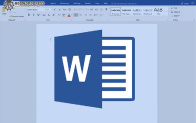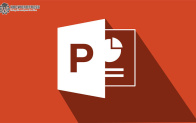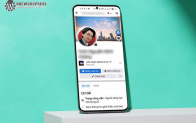Màn hình laptop là bộ phận rất quan trọng của laptop, nó là “cánh cổng” xuất dữ liệu để giao tiếp với người dùng. Khi anh em đi mua laptop thì cần kiểm tra màn hình trước khi xuống tiền để tránh mua phải sản phẩm “hớ”. Sau đây khoá học WordPress sẽ hướng dẫn anh em cách test màn hình laptop cũ trước khi mua.
Cách test màn hình laptop bằng mắt thường
Đây là cách kiểm tra đơn giản nhất mà anh em có thể thực hiện. Anh em có thể kiểm tra vấn đề hiển thị trên máy tính như sau:
- Kiểm tra xem màn hình có vết trầy xước, nứt vỡ hay không
- Màn hình có xuất hiện vệt sọc ngang, dọc hay bị nhiễu hình không
- Màn hình có bị chảy mực hay các đốm nhỏ, loang mờ hay không
- Tốc độ hiển thị hình ảnh trên màn hình xem có mượt mà không
Cách kiểm tra màn hình laptop trên trình duyệt web
Phương pháp kiểm tra này sẽ giúp anh em test điểm ảnh của màn hình từ đó phát hiện những lỗi trong tấm nền hiển thị kịp thời.
Trình duyệt My Screen Checker
Với trình duyệt này, anh em có thể kiểm tra điểm ảnh bằng cách click vào từng màu để kiểm tra xem màn hình có bị lỗi gì về hiển thị hay là không. Ngoài ra, nó cũng hiển thị độ phân giải màn hình hiện tại.
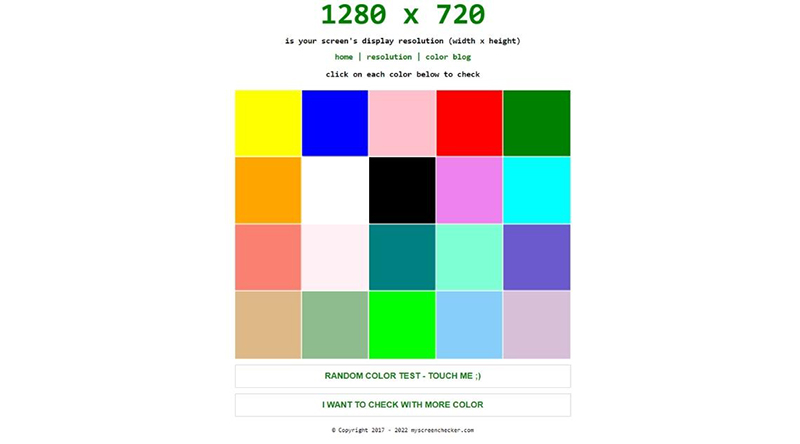
Anh em truy cập http://myscreenchecker.com/ để check nhé (copy link dán vào trình duyệt nhé)
Trình duyệt EIZO Monitor Test
Trình duyệt này có nhiều tính năng hơn, cho phép anh em test đa chức năng của màn hình máy tính.
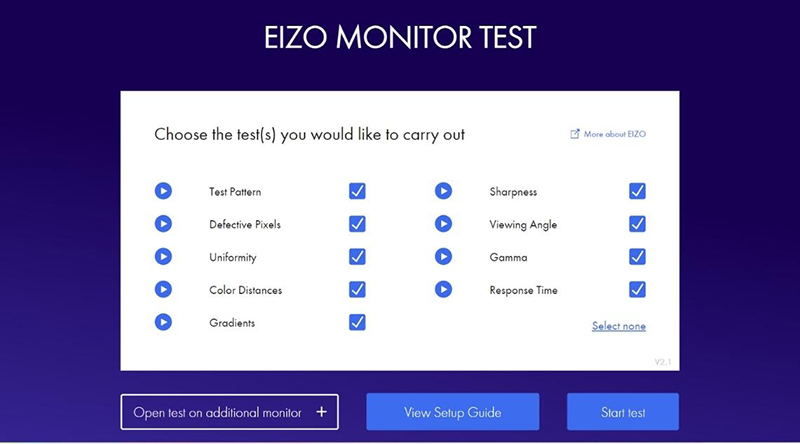
Anh em truy cập https://www.eizo.be/monitor-test/ sau đó bấm nút Start Test để bắt đầu kiểm tra 13 bài kiểm tra của trình duyệt.
Một số lỗi màn hình máy tính thường gặp nhất
Lỗi chết điểm ảnh màn hình
Khi test màn hình máy tính, người ta thường kiểm tra xem màn hình có bị chết điểm ảnh nào không. Mỗi điểm ảnh là 1 pixel, nó hiển thị 1 ô màu sắc, hàng triệu điểm ảnh như vậy sắp xếp với nhau tạo thành 1 bức ảnh hoàn chỉnh. Thường thì khi có lỗi này thì 1 điểm ảnh sẽ bị ngừng hoạt động, để lại 1 chấm đen trên màn hình, đôi khi cũng lan ra nhiều điểm ảnh khác tạo nên một phạm vi lớn. Lỗi này sẽ khiến màn hình không thể hiển thị màu sắc cũng như hình ảnh. Cách duy nhất để kiểm tra là test màu màn hình, những điểm chết sẽ lộ ra hết.
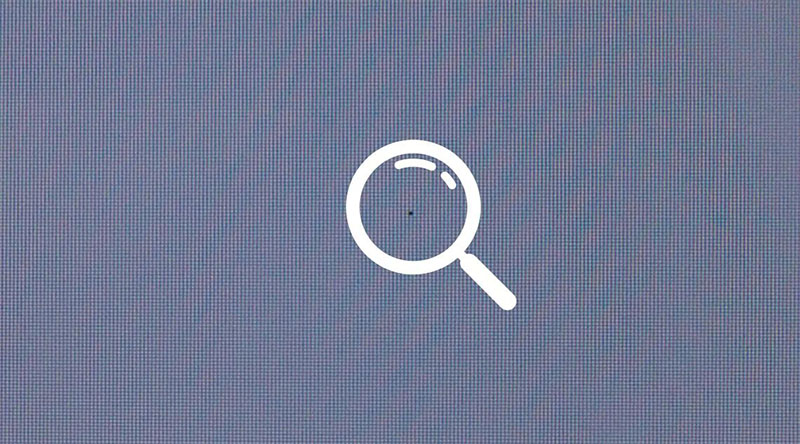
Lỗi màn hình bị bóng mờ
Lỗi này thường dễ phát hiện bằng mắt thường và xuất hiện khi màu bị hiển thị sai do màn hình Amoled hoặc cao áp hoạt động kém. Vì vậy mà điện áp của bóng ánh sáng không hoạt động được như ban đầu. Lỗi này gây ảnh hưởng nghiêm trọng đến trải nghiệm người dùng, nhất là mấy anh em editer hay game thủ.
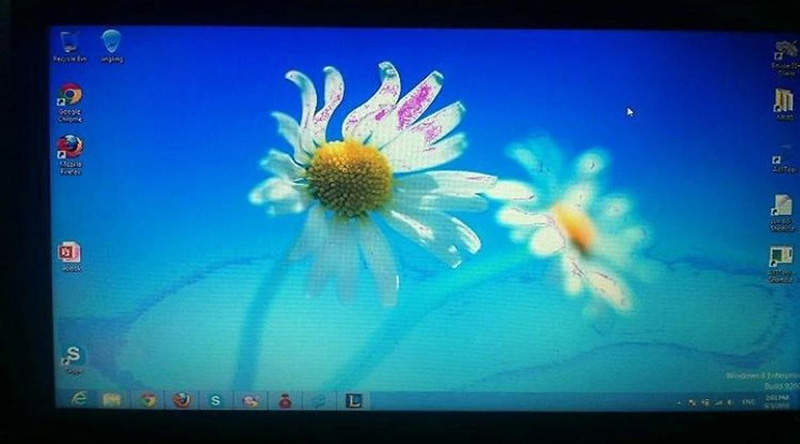
Màn hình bị lỗi sọc ngang, dọc
Đây là lỗi theo mình thấy là hay gặp nhất, lỗi này có thể do hỏng VGA, cáp màn hình hoặc xung đột phần mềm, driver không tương thích,… Lỗi này gây nên sự khó chịu và thẩm mỹ cho màn hình người dùng rất nhiều.
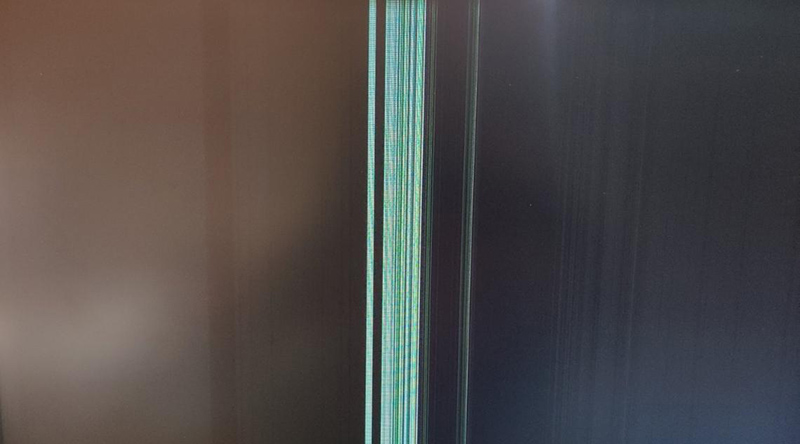
Có thể thấy, việc test màn hình laptop trước khi mua là việc làm vô cùng cần thiết, bên cạnh test pin, test loa, test phần cứng,… Hi vọng bài viết này sẽ giúp anh em chọn được một chiếc máy hoàn hảo, chất lượng. Cảm ơn anh em đã xem bài viết.
*Nguồn ảnh: Internet